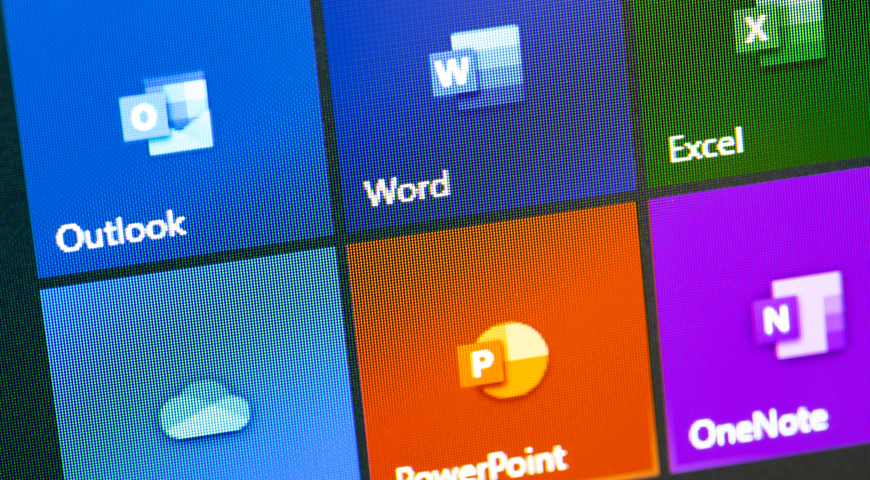
Microsoft 365 est une version virtuelle du logiciel Microsoft Office hors ligne, avec plusieurs options supplémentaires d'accès -commeOutlook, SharePoint, Exchange, OneDrive et Teams.
Microsoft 365 est un service en nuage permettant aux utilisateurs individuels d'accéder à leurs données de n'importe où et à tout moment.
Si l'accès en ligne est pratique, les utilisateurs doivent limiter le risque de perte de données et éviter de perdre l'accès à leur courrier électronique. Si elle n'est pas protégée, la M365 peut poser des problèmes de contrôle des données, de vulnérabilité en matière de sécurité et d'exposition aux réglementations. (ce dernier point ne concerne que les entreprises)
Désormais, de nombreux utilisateurs ont l'impression que Microsoft 365 s'occupe de tout, du stockage des données à l’amélioration de la cybersécurité. Cependant, ce n'est pas le cas.
L'objectif premier de Microsoft pour Microsoft 365 est de maintenir à tout prix la disponibilité du service.
Ils garantissent aux utilisateurs un accès constant aux données via la réplication des données et la géo-redondance de centre de données à centre de données. Ainsi, en cas de défaillance d'un centre de données, l'utilisateur sera transféré vers un autre centre et ne remarquera aucune interruption de l'accès aux données.
Néanmoins, Microsoft 365 permet l'accès aux données sous la forme que l'utilisateur a fournie. Et si les données sont corrompues accidentellement à la suite d'une catastrophe ou d'une cyberattaque, les choses peuvent mal tourner.
« Pourquoi ? », dites-vous. Allons-y.
Vous voyez, Microsoft s'assure simplement que vos données sont disponibles. Le service ne se préoccupe pas de la lisibilité des données. Point.
Microsoft 365 couvre la sécurité au niveau de l'infrastructure, sécurité physique, logique et au niveau des applications. D'autre part, l'utilisateur est responsable de la sécurité des données internes et externes.
La sécurité interne consiste à contrer la suppression accidentelle de fichiers, l'accès non autorisé à des tiers malveillants, les erreurs des employés, etc.
La sécurité externe consiste à contrer les attaques de logiciels malveillants (notamment les ransomwares), les virus, les applications malveillantes et les menaces similaires.
En résumé, Microsoft est responsable du traitement de vos données et de l'accès permanent à celles-ci. En tant qu'utilisateur, vous êtes responsable de la sécurité et de la lisibilité (non corrompue) des données introduites dans la plate-forme.
Supposons que vous utilisiez Microsoft 365 comme service principal. Dans ce cas, vous avez probablement des fichiers et des documents liés à divers programmes et plateformes : Word, Excel, PowerPoint, Publisher, Access, Teams, Exchange, OneDrive, SharePoint et, surtout, Outlook.
Nous avons spécifiquement listé Outlook en dernier, non pas parce qu'il est le moins important, mais en raison de sa nature critique pour les utilisateurs individuels et les entreprises.
L'accès et le contenu des e-mails sont essentiels pour tout utilisateur, même si vous n'utilisez Outlook que pour votre correspondance personnelle. Si vous vous appuyez également sur le service de courrier électronique pour des projets professionnels, il est encore plus important d'en assurer la sécurité.
Si le jeu de données pour la migration vers Microsoft 365 est corrompu, le service synchronisera le contenu de votre compte avec le fichier corrompu. Dans un tel scénario, vous pouvez souffrir d'un accès et d'un contrôle limités des données, de pertes de données, de vulnérabilités accrues en matière de sécurité et d'une exposition aux réglementations. (encore une fois, ce dernier point concerne les entreprises)
C'est pourquoi il est préférable de disposer d'une sauvegarde saine de vos données dans un emplacement physique distinct ou dans le nuage. En cas de catastrophe, vous pouvez restaurer votre système dans un état sécurisé, synchroniser votre compte Microsoft 365 et poursuivre votre journée.
Si vous ne disposez pas de copies de vos données dans un stockage sécurisé, un seul fichier corrompu peut causer des ravages sur vos données résidant sur les appareils primaires et dans Microsoft 365.
Cet article explore la sauvegarde des e-mails sous tous les angles : ce qu'elle est, pourquoi la faire et comment la faire correctement.
Plongeons-y !
Qu'est-ce que la sauvegarde des e-mails ?
La sécurisation et l'accessibilité des courriels peuvent être abordées de deux manières principales : l'archivage et la sauvegarde des courriels.
Bien que de nombreux utilisateurs considèrent que les deux approches sont interchangeables, elles sont différentes. Voyons pourquoi l'archivage et la sauvegarde diffèrent, afin que nous puissions nous débarrasser du premier et nous concentrer uniquement sur le second dans cet article.
L'archivage des courriels vise à conserver des copies de tous vos courriels, y compris les pièces jointes, pour une durée indéterminée. Il conserve les archives comme des copies exactes des originaux, avec des options de recherche rapide et une disponibilité permanente.
Même si le serveur de messagerie correspondant est temporairement hors service, vous pouvez toujours accéder aux e-mails archivés.
Les principaux cas d'utilisation de l'archivage des e-mails sont les suivants :
- Élimination des quotas de boîtes aux lettres et des fichiers PST
- Réduction des besoins de stockage par la déduplication et la compression
- Facilitation des processus de sauvegarde et de restauration et éclaircissement de la charge de travail liée à la messagerie électronique
- Permettre une conservation complète et inviolable des e-mails à long terme
- Recherches rapides grâce à l'indexation en texte intégral
- Restauration rapide des e-mails perdus
D'autre part, la sauvegarde des e-mails permet de conserver régulièrement les données et les systèmes (les e-mails et le serveur de messagerie) à des fins de court et moyen terme. Il fournit un instantané de jeux de données entiers, qui peuvent être envoyés vers un stockage physique ou en nuage.
En cas d'incident (panne de système, surtension, attaque de logiciels malveillants, erreur humaine) vous pouvez restaurer une copie complète de vos données sauvegardées à partir du stockage. Ce processus est communément appelé « reprise après sinistre ».
Les principaux cas d'utilisation de la sauvegarde des e-mails sont les suivants :
- Élimination des fichiers PST
- Réduction des besoins de stockage par la déduplication et la compression
- Permettre un historique complet et inviolable des e-mails à court, moyen ou long terme, en fonction de vos pratiques de sauvegarde
- Permettre des recherches rapides grâce à l'indexation en texte intégral
- Restauration facile des courriels perdus ou corrompus
Les deux approches peuvent être utilisées pour aider les entreprises à se conformer aux réglementations.
Toutefois, si vous êtes propriétaire d'une petite entreprise, il est préférable de miser sur la sauvegarde plutôt que sur l'archivage. La sauvegarde permet de disposer d'outils de cybersécurité plus robustes et peut être utilisée sur tous les types de données autres que les e-mails, surtout si vous souscrivez à une solution de sauvegarde fiable.
Même si vous choisissez d'utiliser l'archivage comme principale méthode pour garder les courriels accessibles, il est recommandé de sauvegarder les archives de courriel pour les fortifier davantage.
Pourquoi devrais-je sauvegarder mon Microsoft 365 ?
Nous avons évoqué quelques raisons de sauvegarder votre Microsoft 365, mais il y en a d'autres.
Tout d'abord, de nombreux utilisateurs perçoivent OneDrive comme un service complet de sauvegarde dans le nuage. Néanmoins, OneDrive ne fait que stocker une copie synchronisée de vos fichiers dans le nuage Microsoft.
Cela signifie que OneDrive imitera périodiquement les fichiers de votre machine (et leur état) et mettra à jour la copie dans le stockage en nuage. Si vous supprimez un fichier ou un document, ou si des données sont corrompues sur votre appareil local, la modification sera automatiquement transférée vers OneDrive.
Pour faire simple, si un fichier est supprimé ou infecté sur un appareil principal, il sera supprimé ou infecté sur tous les appareils synchronisés.
Avec une solution de sauvegarde Outlook dédiée, vous n'aurez pas à vous inquiéter de la synchronisation d'un fichier compromis par OneDrive ; vous aurez toutes les données essentielles dans un stockage sécurisé, prêt à être restauré.
Outre le fait que OneDrive ne dispose pas de véritables capacités de sauvegarde, il existe plusieurs autres inconvénients à faire l'impasse sur une solution de sauvegarde.
Nous allons les passer en revue ci-dessous.
- Les pannes (ou perturbations) des services Microsoft peuvent entraîner des temps d'arrêt et des pertes de données
Même si nous parlons d'un géant de la technologie, les surtensions et les interruptions de service ne sont pas inhabituelles pour Microsoft. Elles peuvent résulter d'une panne de logiciel ou de matériel. Quelle qu'en soit la raison, vous risquez de perdre l'accès temporaire ou permanent à vos données.
Lorsqu'une panne survient, vous n'avez aucun contrôle sur celle-ci. Vous compteriez sur Microsoft pour régler le problème et reprendre ses services. Si vous ne disposez pas d'une sauvegarde de vos données sur un support externe, vous ne pourrez plus rien faire jusqu'à ce que vous puissiez poursuivre vos activités quotidiennes ou vos projets professionnels.
En tant qu'utilisateur individuel, vous ne trouverez peut-être pas les temps d'arrêt gênants. Cependant, les propriétaires de petites entreprises peuvent penser différemment.
Selon un rapport Infrascale de 2020, 25 % des SMB ont déclaré que le coût moyen des temps d'arrêt par heure se situait entre 20 001 et 40 000 dollars. Même si la plupart des temps d'arrêt ne durent pas une heure entière, 17 % des personnes interrogées ont connu des temps d'arrêt de cette durée, tandis que 6 % ont déclaré que les temps d'arrêt avaient duré plus d'une heure.
Alors que la plupart des SMB ont déclaré que les temps d'arrêt se situaient entre 5 et 30 minutes, gérer une SMB n'est pas la même chose que de disposer des ressources d'une entreprise. Chaque dollar peut faire la différence, surtout si vous êtes à la tête d'une jeune entreprise.
Et comme Microsoft l'indique dans son contrat de services, l'entreprise n'est pas responsable de vos données pendant les pannes et les interruptions. Ainsi, en cas de panne, vous êtes seul pour rétablir vos processus de travail aussi rapidement que possible.
- Les outils de récupération d'Microsoft 365 sont limités
Microsoft 365 permet de récupérer les éléments supprimés. Néanmoins, ses outils natifs sont minimes.
Les options de récupération de base permettent de restaurer les e-mails supprimés accidentellement via l'onglet Éléments supprimés. Toutefois, cette fonction ne fonctionne que pour les fichiers récemment supprimés ; les fichiers effacés depuis longtemps, les boîtes aux lettres compromises ou les migrations ratées sont tous hors de portée des capacités de restauration de Microsoft.
Nous allons explorer ci-dessous les inconvénients de l'outil de récupération natif :
- Récupération limitée dans le temps
La durée de conservation par défaut des données conservées dans Microsoft 365 est de 14 jours. Il peut aller jusqu'à 30 si vous jouez avec les paramètres de préférence. Toutefois, les éléments purgés ou les éléments supprimés depuis plus de 30 jours sont définitivement supprimés.
À moins que vous ne disposiez d'une sauvegarde de Microsoft 365 sur un disque externe ou un cloud dédié, vous ne pourrez pas restaurer ces éléments.
- Absence d'option de récupération ponctuelle
Si votre boîte aux lettres est corrompue alors que l'option d'historique des versions est désactivée, vous risquez d'avoir des problèmes.
Comme M365 ne propose pas de récupération ponctuelle, vous ne pouvez pas sélectionner une version « propre » de vos données et la restaurer. Cela signifie que vos données seront définitivement perdues.
- Le processus de restauration est compliqué
Les solutions de sauvegarde et de récupération dédiées offrent aux utilisateurs l'interface la plus intuitive. Comme ils sont conçus pour prendre en charge les processus de sauvegarde et de reprise après sinistre, même un débutant peut naviguer dans le logiciel.
Cependant, Microsoft 365 est conçu pour permettre l'accès aux données, et non leur récupération.
Par rapport aux solutions professionnelles, la récupération de 0365 prend du temps et est parfois difficile. Son option de récupération est placée dans la fonction In-Place eDiscovery & Hold. La fonction comporte de nombreuses étapes et conditions à remplir avant de pouvoir récupérer les données.
- Ne respecte pas les meilleures pratiques en matière de sauvegarde des données des utilisateurs
Nous avons déjà parlé de la règle de sauvegarde 3-2-1. Nous le faisons parce que c'est crucial pour la sécurité et l'intégrité des données.
Disposer de trois sauvegardes distinctes stockées sur deux supports, dont au moins une hors site, est la meilleure approche pour une sauvegarde complète.
D'autre part, Microsoft stocke les données de sauvegarde dans le nuage au même endroit que les données sources. La sauvegarde est donc vulnérable aux mêmes menaces que les données sources, ce qui n'apporte rien à la sécurité de vos données.
Cependant, M365 n'est pas une solution de sauvegarde, et en tant que telle, elle n'est pas censée fournir les meilleures pratiques de sauvegarde.
- La suppression permanente dans Microsoft 365 est irréversible
Il existe deux façons de supprimer des données sur presque tous les supports :
- La suppression douce (temporaire) qui permet de récupérer les données, et
- Suppression définitive (permanente) qui ne permet pas de récupérer les données sans sauvegarde
À moins que vous ne disposiez d'une sauvegarde, les données de O365 sont définitivement perdues pour la restauration dans les cas suivants :
- Lorsque vous le supprimez temporairement (soft-delete) et ne le restaurez pas pendant plus de 30 jours ;
- Lorsque vous supprimez manuellement les données du dossier Éléments récupérables ;
- Lorsque vous supprimez le compte d'utilisateur associé aux données
- Lorsque vous supprimez un fichier dans M365
Maintenant, le dernier cas comporte une exception. Si un fichier supprimé en dur était précédemment préservé par la politique de conservation, vous pourriez y accéder par le biais de l'eDiscovery. Néanmoins, l'eDiscovery est conçu pour conserver les données afin de les utiliser comme preuves dans une affaire judiciaire, et non pour les restaurer pour les utilisateurs.
En outre, eDiscovery n'est disponible que pour les plans d'abonnement Microsoft 365 supérieurs.
- La suppression d'un compte Microsoft 365 supprime également toutes les données de ce compte
La suppression des comptes Microsoft 365 est une pratique courante pour les entreprises. Pour les particuliers, pas tant que ça. Cependant, les utilisateurs à domicile et les SMB peuvent encore souffrir de la suppression des comptes O365 dans plusieurs cas :
- Suite à une migration de données vers un autre compte ou une suite de gestion de données
- À la suite d'une suppression accidentelle du compte
- À la suite d'une suppression malveillante de compte (qu'elle soit interne ou consécutive à une cyberattaque réussie)
Quelles que soient les raisons, la suppression d'un compte M365 efface toutes ses données.
Microsoft a inclus tous les scénarios possibles de suppression de compte dans son accord de services et recommande de sauvegarder régulièrement les données afin de sécuriser l'accès aux données dans un tel cas.
- Microsoft 365 n'est pas conçu pour contrer toutes les menaces externes potentielles
Nous avons mentionné que O365 ne suit pas les meilleures pratiques de sauvegarde. En outre, il ne dispose pas non plus des moyens nécessaires pour protéger vos données contre toutes les cybermenaces externes.
Les ransomwares, les virus, les applications malveillantes, les détournements et les vols de données représentent un risque grave pour la sécurité de vos données. Microsoft 365 offre une gamme d'outils de sécurité, de sorte que les utilisateurs peuvent définir des préférences de protection contre le phishing, une prévention de base contre la perte de données, gérer l'accès et les niveaux de menace, etc.
Toutefois, Microsoft soutient le modèle de sécurité des données à « responsabilité partagée ».
Ils impliquent que vous faites partie d'un partenariat de sécurité et de conformité. Si Microsoft protège les services 365, vous êtes responsable de la sécurisation des données, des identités et des appareils stockés.
C'est pourquoi il est préférable de faire appel à une solution de cybersécurité tierce. Disposer de la protection la plus optimale contre toutes les menaces est le moyen le plus sûr d'être rassuré sur la sécurité de vos données.
Que peut-on sauvegarder à partir de Microsoft 365 ?
Comme nous l'avons mentionné, M365 ne prend pas en charge une solution de sauvegarde native.
Vous pouvez utiliser l'option de retour en arrière pour « inverser » OneDrive vers une version datant de 30 jours au maximum et récupérer les fichiers supprimés par soft. Cependant, les contacts et les calendriers que vous stockez sur OneDrive ne sont pas récupérables.
Supposons maintenant que vous disposiez d'une solution de sauvegarde dédiée. Si le service est suffisamment avancé, vous serez en mesure de sauvegarder pratiquement toutes les données de Microsoft 365.
En commençant par le plus crucial pour de nombreux utilisateurs individuels, vous pouvez conserver les e-mails Outlook.com en toute sécurité dans le stockage. Il en va de même pour OneDrive : vous pouvez lancer des sauvegardes régulières vers un nuage tiers et garantir que vos données sont accessibles à tout moment.
Avec Acronis, vous pouvez envoyer votre boîte aux lettres Microsoft 365 et le contenu de OneDrive directement dans le cloud d'Acronis. Les sauvegardes préservent également les pièces jointes des courriers électroniques, de sorte que vous n'avez pas besoin de les sauvegarder séparément. Il en va de même pour les fichiers, dossiers et sous-dossiers OneDrive.
Vous pouvez également sauvegarder le contenu de Microsoft Exchange Server, comme courriels, calendriers, contacts, archives, données de planification et fichiers de projet. Vous pouvez accéder à ce qui précède depuis un smartphone, une tablette, un PC, un ordinateur portable ou tout autre système basé sur le web.
Quant au serveur SharePoint, vous pouvez sauvegarder le contenu, la base de connaissances, les nouvelles, les applications et les données.
Si vous utilisez également Microsoft Teams, vous pouvez sauvegarder les messages archivés, le calendrier des réunions, les applications, les fichiers et d'autres données personnelles ou professionnelles.
Vos volumes de sauvegarde peuvent varier en fonction de l'utilisation que vous faites de Microsoft 365. Cependant, Acronis True Image mettra à jour les sauvegardes existantes afin de conserver un espace de stockage optimisé.
Néanmoins, vous pouvez demander au logiciel de créer de nouvelles sauvegardes si vous souhaitez sauvegarder différentes versions de vos données sur le cloud.
Méthodes de sauvegarde de Microsoft 365
Lorsqu'il s'agit de sauvegarder des données de quelque nature que ce soit, vous avez deux options principales : la sauvegarde manuelle et la sauvegarde automatisée (professionnelle).
Nous allons explorer les deux approches ci-dessous.
Sauvegarde manuelle de Microsoft 365
La sauvegarde manuelle M365 utilise la fonction e-Discovery et suit trois phases.
- Attribuer un administrateur e-Discovery
- Lancer une nouvelle recherche de contenu
- Exporter les résultats de la recherche vers PST
Vous trouverez ci-dessous la configuration requise pour permettre la sauvegarde manuelle de PST :
- Windows 7 ou supérieur, version 32 bits ou 64 bits
- Internet Explorer 8 ou supérieur
- NET Framework 4.5
Si vous n'aimez pas utiliser Internet Explorer, vous pouvez installer des modules complémentaires à cliquer pour Chrome ou Firefox.
Maintenant, passez aux étapes pour effectuer la sauvegarde manuelle :
Phase 1 :
- Connectez-vous à votre compte O365 avec des informations d'identification d'administrateur
- Ouvrez le centre d'administration -> sélectionnez l'option Sécurité
- Sélectionnez l'option Permission (dans le volet de gauche) -> choisissez « e-Discovery manager » dans la liste
- Une fois qu'une nouvelle fenêtre s'ouvre, sélectionnez le bouton « Modifier » (en face de l'administrateur e-Discovery)
- Sélectionnez l'administrateur e-Discovery -> cliquez sur « Enregistrer »
Phase 2 :
- Dans le volet de gauche, choisissez l'option Recherche -> sélectionnez « Recherche de contenu »
- Une nouvelle fenêtre apparaîtra -> ici, cliquez sur l'option « Nouvelle recherche »
- Saisissez le nom et la description de votre recherche -> cliquez sur « Suivant »
- Une fenêtre d'emplacement va apparaître -> ici, sélectionnez les emplacements ou recherchez manuellement les boîtes aux lettres que vous souhaitez sauvegarder via le fichier PST -> cliquez sur « Suivant »
- Choisissez les mots-clés et appliquez des conditions si nécessaire -> cliquez sur « Suivant »
- Vérifiez les paramètres de recherche ; si vous voulez les modifier, cliquez sur « Retour » ; sinon, cliquez sur « Soumettre »
Phase 3 :
- Sélectionnez la recherche créée dans la liste des recherches -> cliquez sur « Action »
- Sélectionnez l'option « Exporter le résultat » -> choisissez une option de sortie -> cliquez sur « Exporter »
- Allez dans l'onglet « Exportations »", sélectionnez la dernière exportation et cliquez sur le bouton « Télécharger les résultats » -> descendez et copiez la clé d'exportation
- L'outil d'exportation e-Discovery s'ouvre -> collez la clé d'exportation copiée -> parcourez les emplacements pour enregistrer le fichier PST.
- Cliquez sur « Démarrer » -> e-Discovery va commencer un processus de sauvegarde de O365
Même si vous maîtrisez les sauvegardes manuelles, elles présentent certaines limites qui méritent d'être explorées.
Tout d'abord, la sauvegarde manuelle est un processus qui prend du temps et qui est plus compliqué. Il ne parvient pas non plus à sauvegarder des données spécifiques. (contacts, calendriers)
En outre, vous devez avoir au moins quelques connaissances techniques avant d'effectuer une sauvegarde manuelle. Enfin, le risque d'altération des données est élevé et la garantie d'une sauvegarde complète et précise n'est pas totale.
En résumé, la sauvegarde manuelle peut s'avérer difficile pour les utilisateurs occasionnels ou inexpérimentés. Néanmoins, si vous avez confiance en vos compétences techniques, vous pouvez jouer avec les paramètres de sauvegarde et réussir à créer une sauvegarde manuelle satisfaisante.
En outre, vous devez avoir accès à un stockage fiable - de préférence, un disque dur externe crypté ou un service de cloud computing dédié.
Si vous préférez automatiser les sauvegardes et réduire les efforts et les nerfs, voyons ci-dessous comment le faire correctement.
Sauvegarde automatisée de Microsoft 365
Nous vous expliquons ci-dessous comment automatiser les sauvegardes à l'aide d'Acronis Cyber Protect Home Office.
- Tout d'abord, connectez-vous à votre compte Cyber Protect Home Office -> allez dans « Appareils »
Ici, vous verrez deux sections intitulées « Microsoft 365 ». L'un concerne la sauvegarde des agents locaux, et l'autre permet la sauvegarde de nuage à nuage. L'agent local ne propose qu'une sauvegarde d'Exchange mais peut l'envoyer à un référentiel local.
L'option « cloud-to-cloud » ne peut pas envoyer de sauvegardes vers le stockage local, mais permet la sauvegarde et la récupération de SharePoint et OneDrive.
- Si vous souhaitez lancer une sauvegarde complète de M365, optez pour l'option Microsoft 365 cloud
- Une fois que vous avez ouvert le menu du nuage, choisissez un compte auquel ajouter un plan de sauvegarde
- Une fois que vous avez sélectionné un compte, cliquez sur « Sauvegarde » dans le volet de droite
- Ensuite, allez dans la section « Ajouter un plan de sauvegarde » -> « Créer un nouveau »
- En haut du menu, vous pouvez choisir ce que vous souhaitez sauvegarder : boîtes aux lettres Microsoft 365, SharePoint ou OneDrive
- La deuxième option vous permet de décider où envoyer les sauvegardes ; cependant, comme vous utilisez l'option cloud, les sauvegardes ne peuvent résider que dans le stockage cloud
- La troisième option concerne la fréquence des sauvegardes ; avec les sauvegardes de nuage à nuage, vous pouvez lancer une sauvegarde aussi souvent qu'une fois par jour
- La quatrième option du menu vous permet de choisir la période de conservation des sauvegardes. Cette option détermine la durée pendant laquelle Acronis conservera vos sauvegardes sur le nuage ; vous pouvez définir le délai pour les sauvegardes quotidiennes, hebdomadaires et mensuelles ici
- En outre, vous pouvez choisir d'« archiver la boîte aux lettres » avant de la transférer vers le nuage ; il en va de même pour l'application du cryptage
Une fois que vous avez configuré et effectué au moins une seule sauvegarde, vous pouvez revenir au menu principal et choisir de récupérer soit la sauvegarde OneDrive entière, soit des fichiers ou des dossiers individuels.
En ce qui concerne la sauvegarde d'Outlook, vous pouvez choisir de récupérer la boîte aux lettres entière ou des messages électroniques individuels.
Toutes les sauvegardes peuvent être récupérées sur le compte d'origine ou sur tout autre compte du groupe d'abonnement.
Ai-je besoin d'un logiciel pour sauvegarder Microsoft 365 ?
En ce qui concerne Microsoft 365, presque toutes les options de sauvegarde reposent sur des logiciels.
Une exception peut être la sauvegarde manuelle absolue, où vous archivez les courriels et les copiez et collez sur un support média externe.
Si vous avez la patience et le temps libre, allez-y. Cependant, il existe des méthodes plus rapides et plus pratiques pour sauvegarder vos données.
Nous avons passé en revue les inconvénients des options de sauvegarde natives de Microsoft 365, nous n'allons donc pas nous y attarder à nouveau. Nous souhaitons plutôt explorer ci-dessous les avantages des solutions de sauvegarde automatisées et payantes pour les utilisateurs individuels et les SMB.
Accès facile aux fichiers
L'objectif d'Microsoft 365 est de permettre un accès rapide aux fichiers pour tous les utilisateurs. Toutefois, si le service est interrompu pour une raison quelconque, vous ne pourrez pas accéder à vos fichiers à partir de n'importe quel appareil.
Si vous conservez une sauvegarde sur un nuage dédié, vous aurez toujours accès à vos données. En outre, vous pourrez récupérer les sauvegardes à partir de n'importe quel appareil, à condition qu'il dispose d'un compte actif connecté à votre service de sauvegarde.
Ajout de fonctions de cybersécurité
Les solutions modernes de cybersécurité offrent une protection anti-malware et anti-virus, ainsi qu'une sauvegarde automatisée.
Bien que M365 ne garantisse pas la protection des fichiers (car cela relève de votre responsabilité selon leur modèle de responsabilité partagée), il est préférable de protéger vos fichiers au maximum.
Avec Acronis, vous pouvez travailler sur n'importe quel appareil de votre groupe avec une protection anti-malware et anti-virus activée à tout moment. Cela minimise le risque de voir un fichier corrompu et de le synchroniser accidentellement avec OneDrive.
En outre, le cryptage des sauvegardes garantit que, même si un fichier ou une application de votre appareil principal est infecté, vous pouvez en récupérer une version fraîche et saine et poursuivre votre journée.
Facilité d'utilisation
Microsoft 365 n'est pas une plateforme de sauvegarde des données ; il est donc logique que ses options de sauvegarde soient moins optimisées que les solutions de sauvegarde dédiées.
Au lieu de configurer les sauvegardes e-Discovery chaque fois que vous voulez sauvegarder vos e-mails, vous pouvez automatiser les sauvegardes et n'y accéder que lorsque cela est nécessaire.
Si vous êtes un utilisateur individuel, il est facile de manquer une sauvegarde si vous êtes distrait. Il est plus difficile pour les petites entreprises de faire l'impasse sur une sauvegarde, mais la possibilité existe à moins que vous ne disposiez d'un membre du personnel dédié à cette tâche. L'automatisation élimine le risque d'oublier d'initier une sauvegarde.
Une fois que vous aurez défini vos préférences de sauvegarde, le service créera et stockera régulièrement des sauvegardes sur un stockage local ou dans le nuage.
Protection contre les défaillances du cloud natif
Si OneDrive subit un temps d'arrêt, vous ne pourrez pas accéder à vos données jusqu'à ce que le service soit rétabli.
Avec une solution de sauvegarde en nuage dédiée, vous bénéficiez d'une structure en nuage redondante. Cela signifie que même si un nuage se déconnecte, il y a toujours un autre nuage pour permettre aux utilisateurs d'accéder aux données.
Rentabilité
Si vous êtes responsable de la sécurité de vos données, vous pourriez vouloir la fortifier de manière raisonnable. Le processus peut être délicat si vous n'utilisez pas une solution complète.
Il vous faudrait une solution pour protéger les données au repos, une autre pour les sauvegardes, et peut-être une troisième pour vous aider avec les correctifs de sécurité.
Les particuliers et les entreprises peuvent se débarrasser d'un poids substantiel de leurs épaules grâce à une solution de sauvegarde des données dédiée. Alors que les utilisateurs occasionnels peuvent automatiser tous les processus de protection des données et gagner du temps et de la frustration, les SMB peuvent calculer efficacement les coûts de cybersécurité.
Si elle est mise en œuvre correctement, une solution de sauvegarde dédiée peut permettre aux SMB d'économiser beaucoup d'argent et d'augmenter leur productivité tout en évitant les temps d'arrêt.
Logiciel de sauvegarde Microsoft 365 – Acronis True Image
Acronis Cyber Protect Home Office vous permet de sauvegarder les données critiques de Microsoft 365 et OneDrive de manière flexible. La solution offre une sécurité maximale et une facilité d'utilisation, de sorte que même les débutants en matière de sauvegarde peuvent s'acquitter de leur tâche.
Vous n'avez pas besoin d'utiliser des outils supplémentaires pour sauvegarder différents types de données. Avec Acronis, vous pouvez sauvegarder les fichiers et dossiers OneDrive, les courriels Outlook, les pièces jointes des courriels individuels et même les autorisations d'accès.
En ce qui concerne la récupération, vous pouvez restaurer des fichiers individuels ou des sauvegardes complètes en quelques secondes, ce qui élimine tout temps d'arrêt potentiel.
Vous pouvez également choisir les destinations de récupération, comme le stockage local pour les comptes Exchange et le stockage dans le nuage pour tous les autres. Quel que soit le référentiel sélectionné, vous pouvez appliquer le cryptage de la sauvegarde et la protection anti-ransomware pour toutes les données. Grâce à la protection avancée basée sur l'IM, la solution détectera les menaces potentielles pour vos données et les neutralisera à vue.
Enfin, vous pouvez rationaliser facilement la protection des points de terminaison grâce au filtrage intégré et automatisé des URL, à la gestion des correctifs, aux évaluations de vulnérabilité, etc.
À propos d'Acronis
Fondée en Suisse en 2003, Acronis est implantée dans 15 pays et emploie des collaborateurs dans plus de 50 pays. Acronis Cyber Protect Cloud est disponible en26 langues dans150 pays et utilisé par plus de21,000 fournisseurs de services pour assurer la protection de plus de750,000 entreprises.



